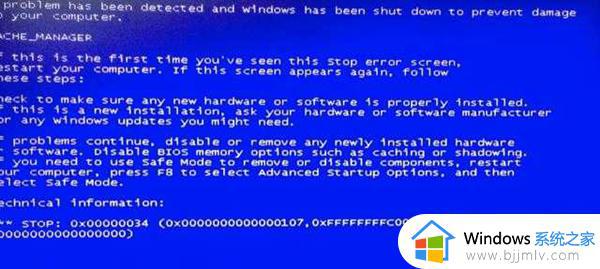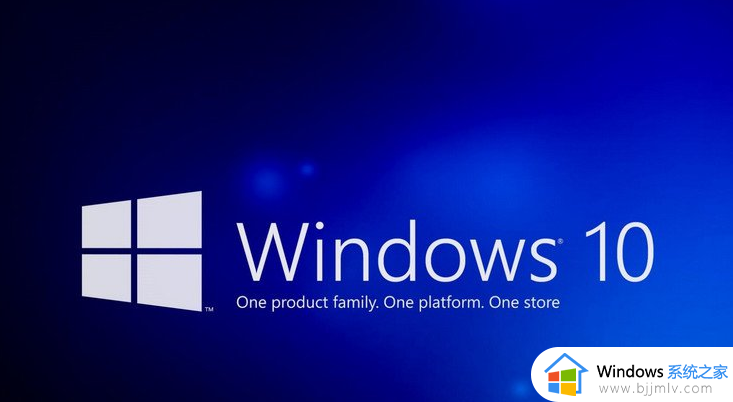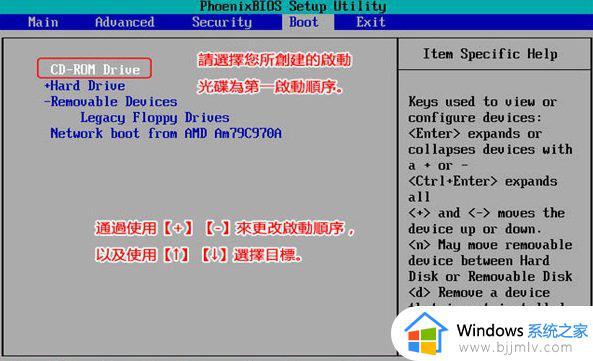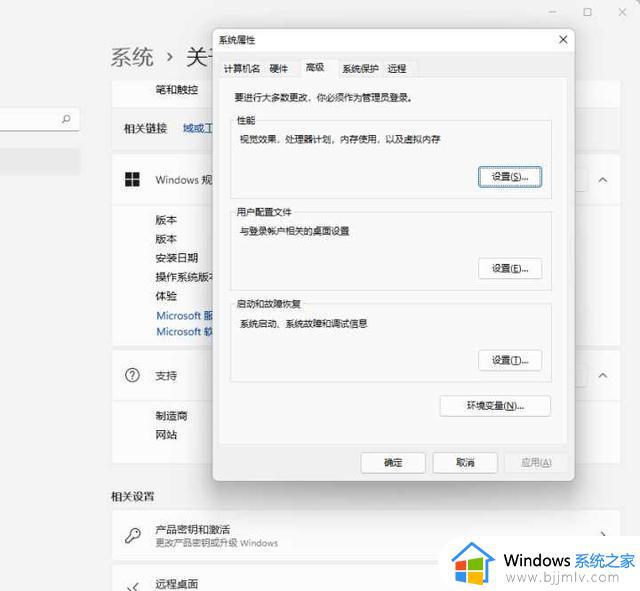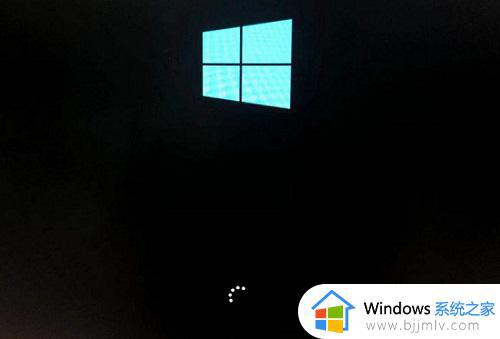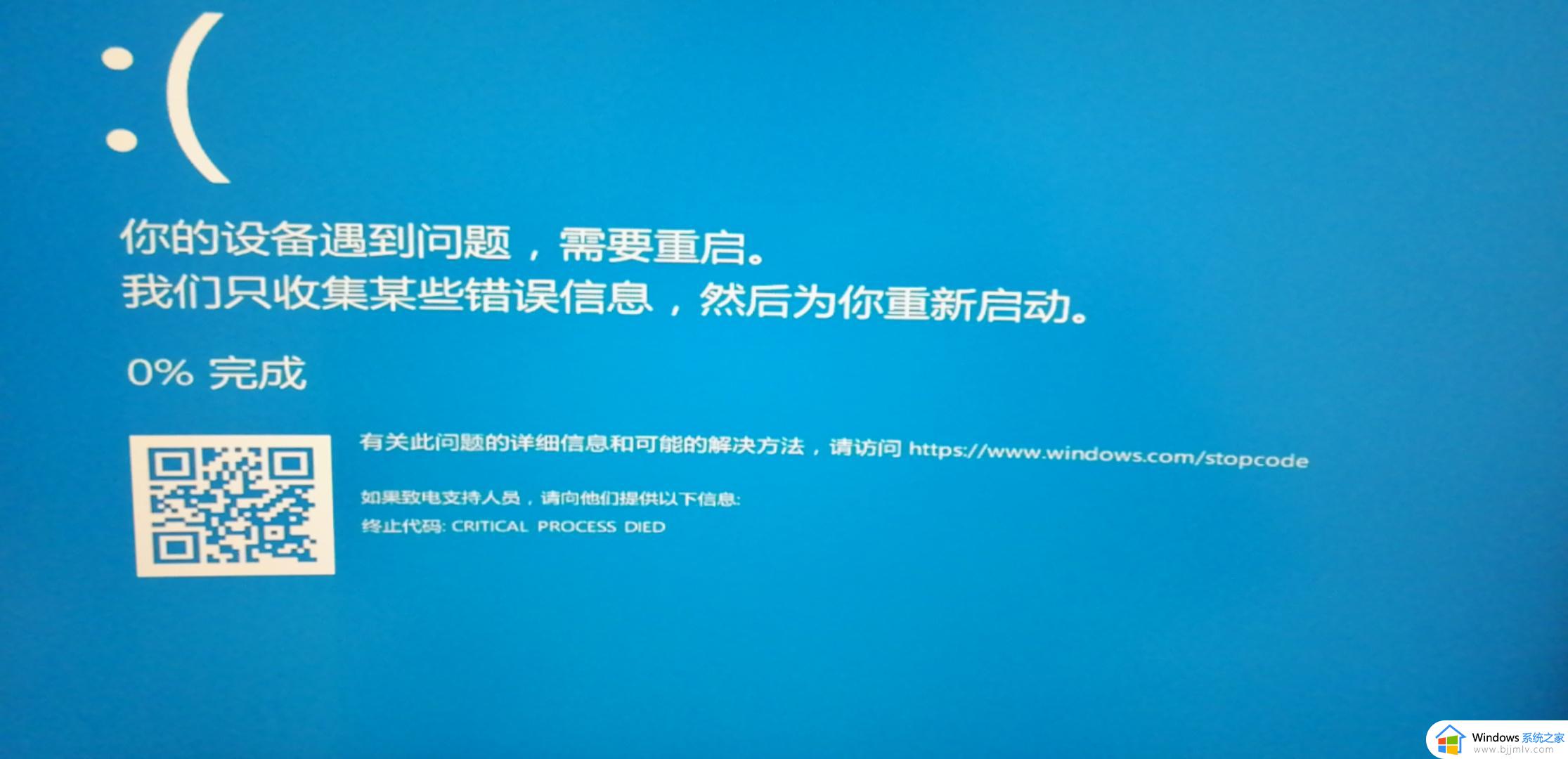win10蓝屏代码driver power state failure什么原因 win10电脑蓝屏driver power state failure如何解决
更新时间:2023-01-25 09:24:00作者:qiaoyun
蓝屏是电脑中非常常见的一个故障,不管是开机还是使用过程中,可能都会遇到蓝屏,比如就有不少win10系统用户反映说电脑遇到蓝屏,并提示代码driver power state failure,很多人不知道是什么原因,经过分析可能是显卡或者电源设置问题,本文给大家介绍一下详细的解决方法。
具体解决方法如下:
1、按Windows+X,选择命令提示符(管理员)。
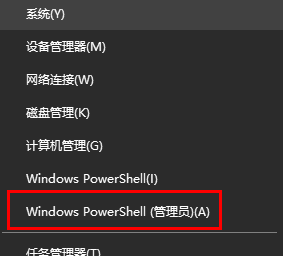
2、在“命令提示符”框中输入:powercfg -h off 按回车键(关闭休眠)。
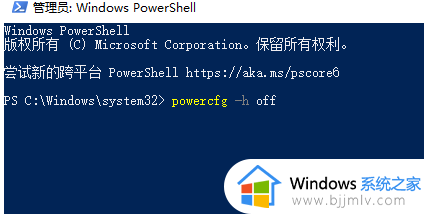
3、在开始菜单单击右键,选择“电源选项”。
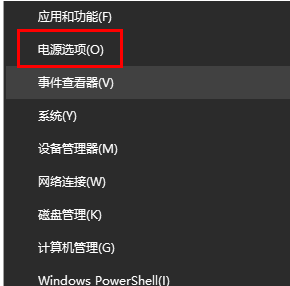
4、在右侧点击以选中的电源选项的【更改计划设置】。
5、点击“更改高级电源设置”。
6、展开“睡眠”—“允许混合睡眠”,将其更改为禁用,点击应用并确定。
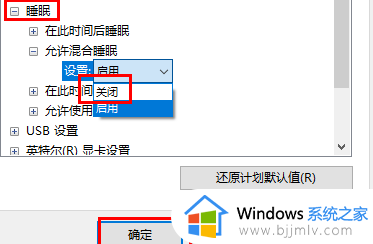
上述给大家讲解的就是win10电脑蓝屏driver power state failure的详细解决方法,如果你有遇到相同情况的话就可以学习上面的方法来进行解决。